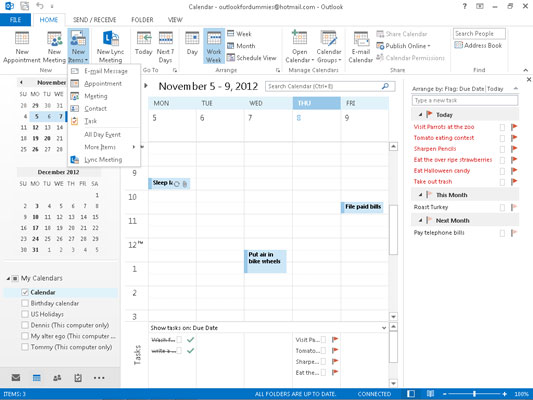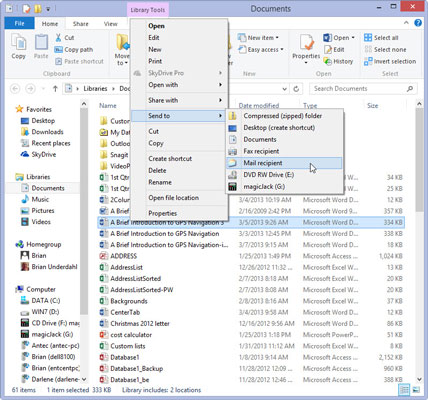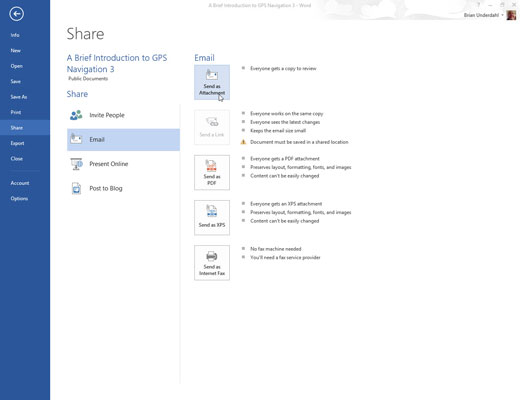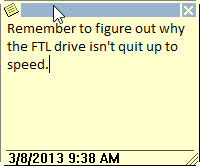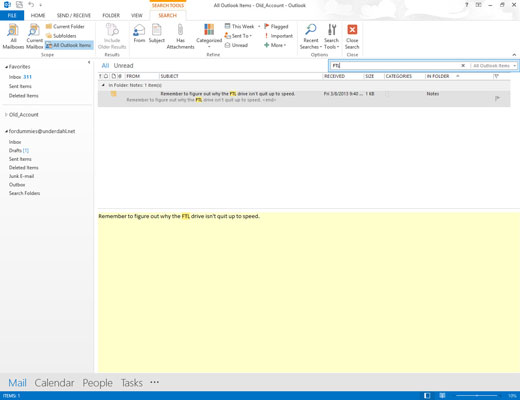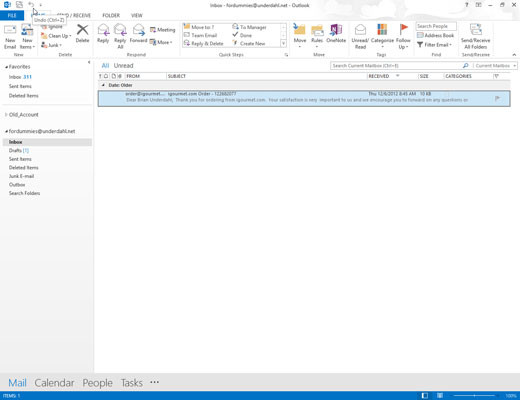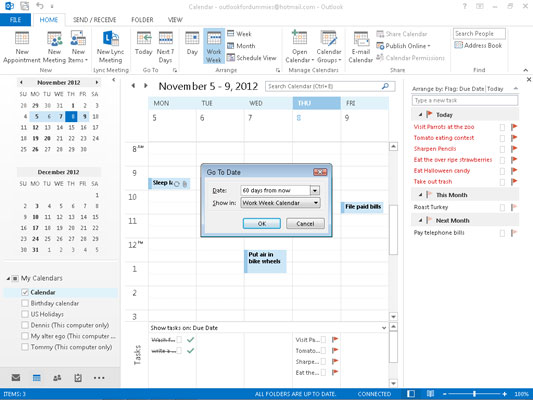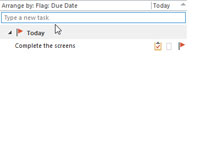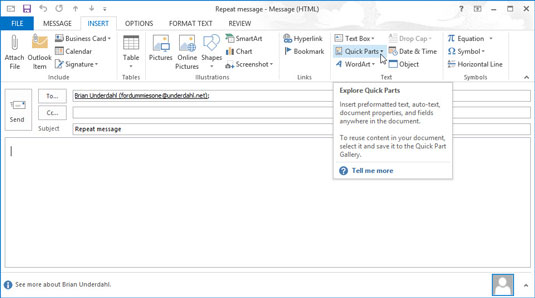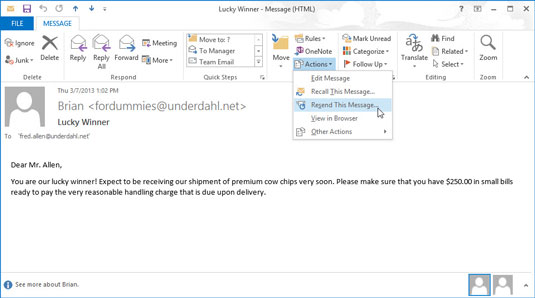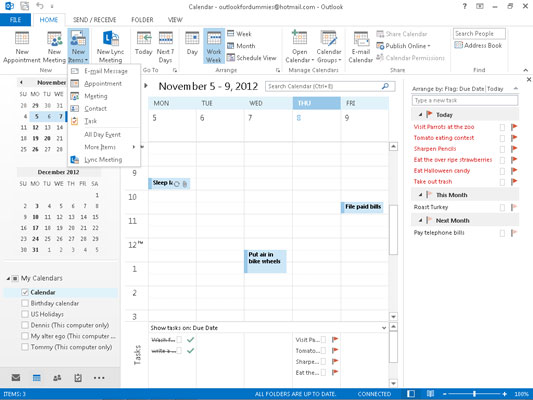
Bruk New Items-verktøyet.
For å lage et nytt element i hvilken modul du er i, klikker du bare på New Items-verktøyet helt til venstre på båndet. Ikonet endres når du bytter moduler, slik at det blir et Ny oppgave-ikon i Oppgaver-modulen, et Ny kontakt-ikon i Personer-modulen, og så videre. Du kan klikke på pilen ved siden av New Items-verktøyet for å trekke ned New Items-menyen.
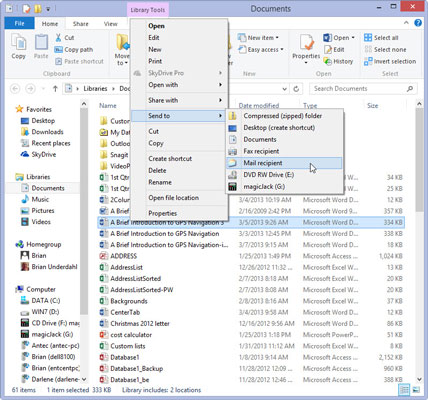
Send en fil raskt til enhver e-postmottaker.
Du kan sende en fil via Outlook e-post med bare noen få museklikk, selv om Outlook ikke kjører. Når du viser filer i Windows Utforsker, kan du merke hvilken som helst fil som skal sendes til enhver e-postmottaker.
Høyreklikk på en fil du vil sende og velg Send til. En annen meny vises der du velger e-postmottaker.
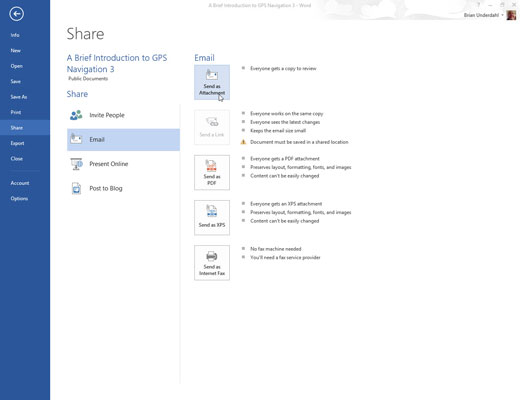
Send en fil fra et hvilket som helst Microsoft Office-program.
Du kan e-poste et hvilket som helst Office-dokument fra selve Office-applikasjonen, uten å bruke Outlook e-postmodulen.
Med et Office-dokument åpent i programmet som opprettet det, klikk på Fil-fanen og velg Del. Office Share-skjermen vises. Velg E-post og velg deretter Send som vedlegg. Skjemaet Ny e-postmelding vises.
Send en fil fra et hvilket som helst Microsoft Office-program.
Du kan e-poste et hvilket som helst Office-dokument fra selve Office-applikasjonen, uten å bruke Outlook e-postmodulen.
Med et Office-dokument åpent i programmet som opprettet det, klikk på Fil-fanen og velg Del. Office Share-skjermen vises. Velg E-post og velg deretter Send som vedlegg. Skjemaet Ny e-postmelding vises.
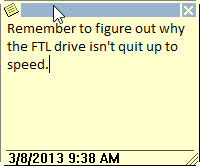
Ta et raskt notat.
Hvor ofte trenger du å ta et raskt notat i løpet av en travel dag? Hvis du jobber i Outlook 2013, kan du ta et raskt notat når som helst ved å trykke Ctrl+Shift+N.
På bare et sekund lagres notatet ditt for fremtidig referanse i Outlook Notes-modulen. Du må være i Outlook for at dette skal fungere, men du trenger ikke være i Notes.
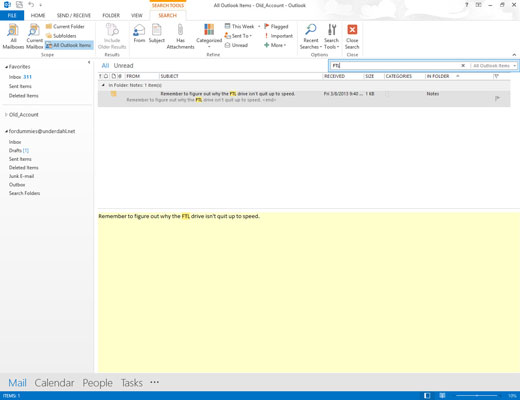
Finn noe raskt i Notes 2013.
Det tar ikke lang tid å samle en ganske stor samling av elementer i Outlook - som deretter kan ta lang tid å bla gjennom når du vil finne ett spesifikt element. Outlook kan søke etter elementer på din kommando hvis du skriver inn navnet på det du søker i søkeboksen øverst på hver skjerm. Det starter et raskt søk slik at du kan komme til det du vil på et blunk.
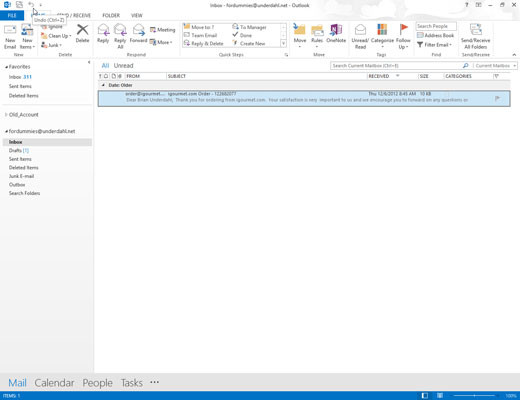
Angre feilene dine enkelt.
Hvis du ikke visste om Angre-kommandoen, er det på tide at du hører de gode nyhetene: Når du gjør en feil, kan du angre den ved å trykke Ctrl+Z eller ved å klikke Angre-knappen på Hurtigtilgang-verktøylinjen øverst til venstre hjørnet av skjermen. Så eksperimenter gjerne; det verste du trenger å gjøre er å angre!
(Selvfølgelig er det bedre om du angrer feilen din med en gang, før du gjør for mange ting.)
Angre feilene dine enkelt.
Hvis du ikke visste om Angre-kommandoen, er det på tide at du hører de gode nyhetene: Når du gjør en feil, kan du angre den ved å trykke Ctrl+Z eller ved å klikke Angre-knappen på Hurtigtilgang-verktøylinjen øverst til venstre hjørnet av skjermen. Så eksperimenter gjerne; det verste du trenger å gjøre er å angre!
(Selvfølgelig er det bedre om du angrer feilen din med en gang, før du gjør for mange ting.)
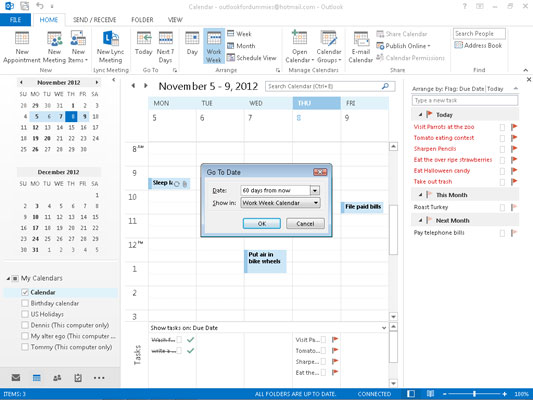
Du kan bruke kommandoen Gå til dato i alle kalendervisninger.
Hvis du for eksempel ser på kalenderen og vil hoppe over 60 dager, trykk Ctrl+G og skriv inn 60 dager fra nå. Kalenderen flyttes frem 60 dager fra gjeldende dato.
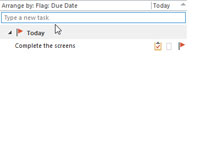
Legg til elementer i listevisninger.
Mange Outlook-lister har et tomt felt øverst der du kan skrive inn en oppføring og opprette et nytt element for den listen. Når du ser ordene Legg til en ny oppgave, er det akkurat det du gjør. Bare klikk i feltet og skriv inn ditt nye element.
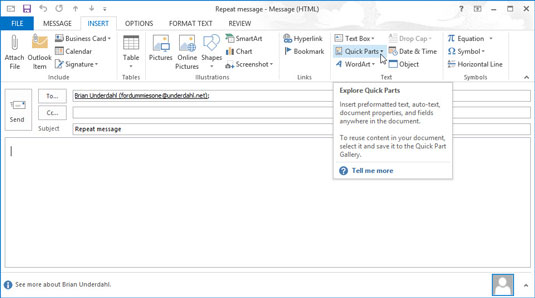
1
Send gjentatte meldinger enkelt.
Hvis du har en eller to meldinger som du sender ut gjentatte ganger, kan du lagre teksten som hurtigdeler for å spare tid.
For å legge ved gjentatt tekst som en hurtigdel (via hurtigdeler)-knappen, må du først lagre tekstblokker i hurtigdeler. Etter at du har skrevet inn teksten du vil bruke igjen, velg Sett inn-fanen og klikk deretter Hurtigdeler i tekstgruppen. Lagre den valgte teksten i Quick Parts-galleriet.
1
Send gjentatte meldinger enkelt.
Hvis du har en eller to meldinger som du sender ut gjentatte ganger, kan du lagre teksten som hurtigdeler for å spare tid.
For å legge ved gjentatt tekst som en hurtigdel (via hurtigdeler)-knappen, må du først lagre tekstblokker i hurtigdeler. Etter at du har skrevet inn teksten du vil bruke igjen, velg Sett inn-fanen og klikk deretter Hurtigdeler i tekstgruppen. Lagre den valgte teksten i Quick Parts-galleriet.
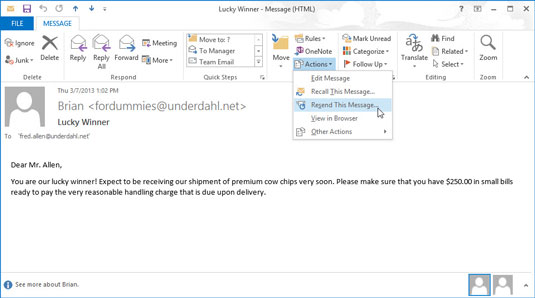
1
Send meldinger på nytt raskt og enkelt.
Noen ganger trenger du å minne noen som har glemt å gjøre noe du ba ham eller henne om å gjøre. Du kan lage en helt ny melding som minner den personen på hvor mange ganger du allerede har minnet ham på det.